Як експортувати нотатки в Apple Notes як PDF на будь-якому пристрої

Дізнайтеся, як експортувати нотатки в Apple Notes як PDF на будь-якому пристрої. Це просто та зручно.
Однією з багатьох переваг Google Photos є можливість видалити всі резервні копії фотографій і відео з локального сховища, щоб ви могли заощадити місце для нових записів і фотографій. Все одним дотиком. Ця функція називається «Звільнити місце», і її можна знайти в контекстному меню, торкнувшись «Обліковий запис». Однак деякі користувачі повідомляють, що функція Free Up Space чомусь не працює в Google Photos.
Деякі з них кажуть, що опція неактивна, хоча вони впевнені, що є резервні копії файлів, які можна видалити. Якщо ви належите до цих користувачів, перегляньте рішення, надані нижче.
Зміст:
Чому я не можу звільнити місце в Google Фото?
Якщо опція «Звільнити місце» неактивна або Google Photos не видаляє фотографії та відео, які ви вже створили, скиньте налаштування програми, очистивши локальні дані. Ви також можете видалити оновлення з Google Photos і перевірити дозволи.
Також переконайтеся, що Google Photos має дозвіл на доступ до SD-карти , і ще раз перевірте резервні папки в налаштуваннях Google Photos.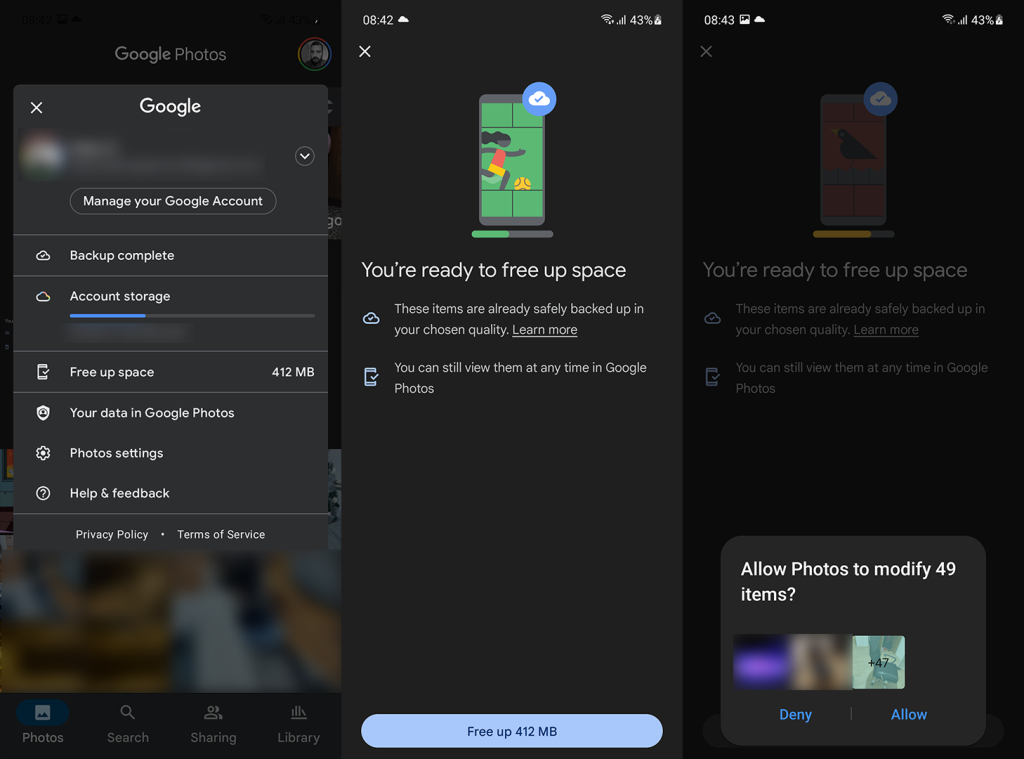
1. Очистіть локальні дані з Google Фото
Перше, що вам потрібно зробити, це очистити локальні дані з Google Photos. Як і будь-яка інша програма для Android, Google Photos може зупинятися через пошкодження локальних даних. Найкращий спосіб впоратися з цим — просто очистити всі дані та знову спробувати опцію «Звільнити місце». Крім того, відкрийте Дозволи та переконайтеся, що Google Фото має доступ до повної пам’яті.
Ось як очистити дані з Google Фото:
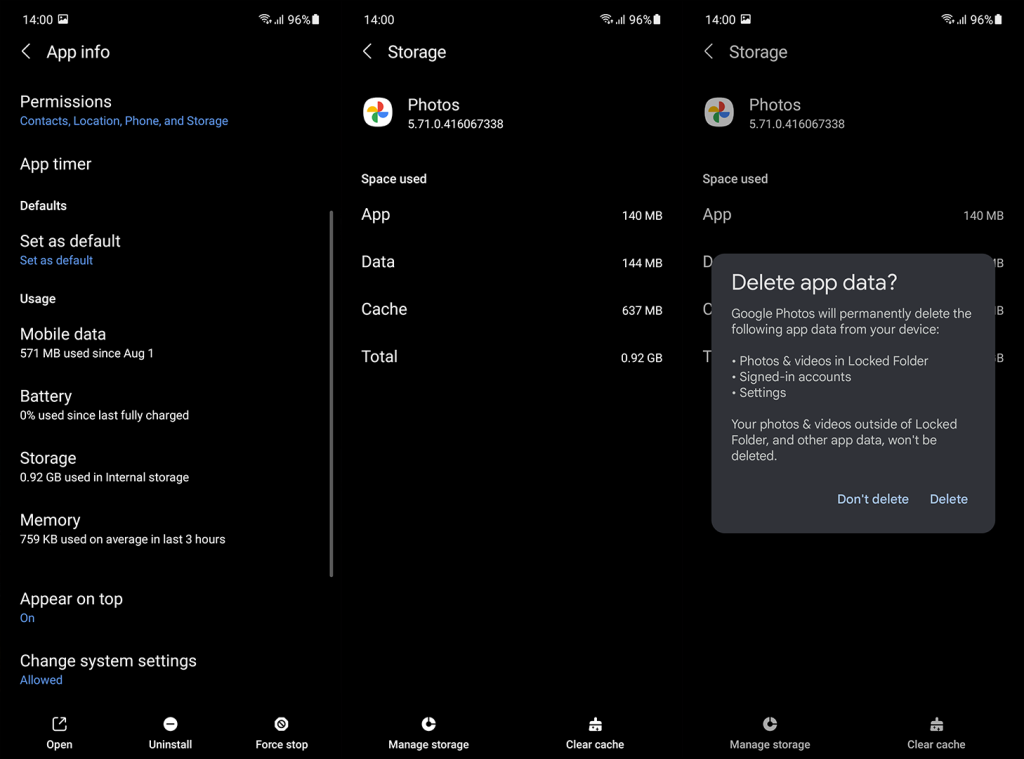
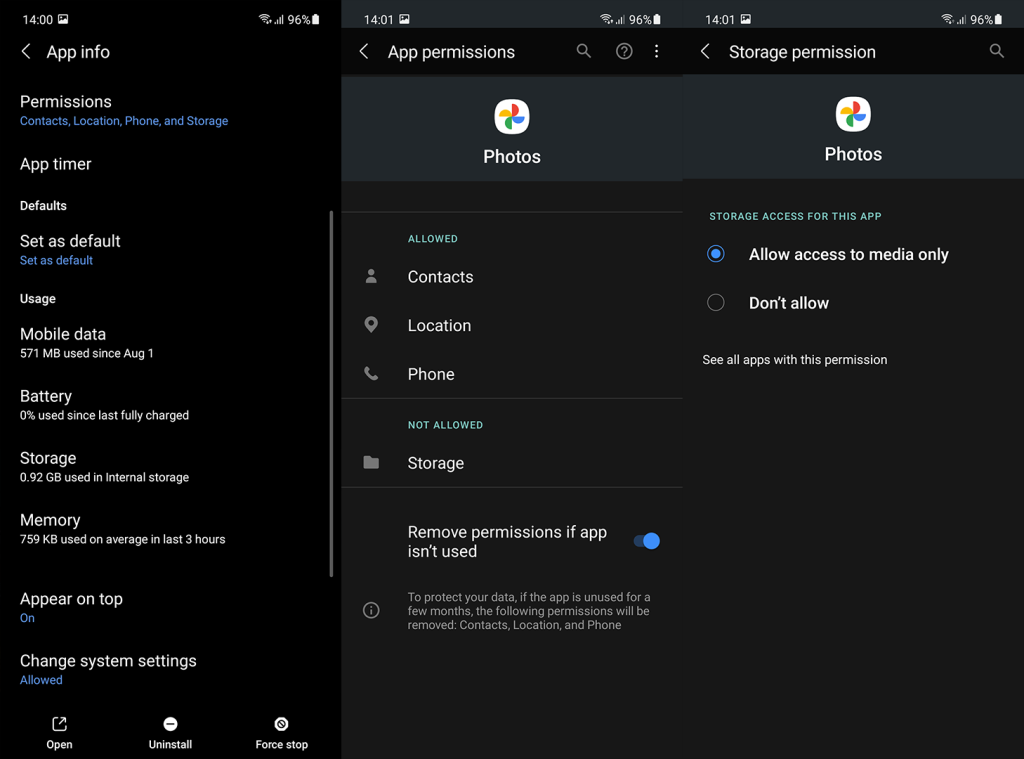
якщо функція звільнення місця все ще не працює в Google Фото, спробуйте наступний крок.
2. Видаліть оновлення з Google Фото
Якщо попереднє рішення не спрацювало, спробуйте скинути програму, видаливши оновлення з неї. Google Photos поставляється як вбудована програма-галерея на деяких пристроях, тому ви не можете повторно встановити її з Play Store. Якщо ви можете, ви також можете перейти до Play Store, видалити Google Photos і встановити програму знову.
Ось як видалити оновлення з Google Фото:
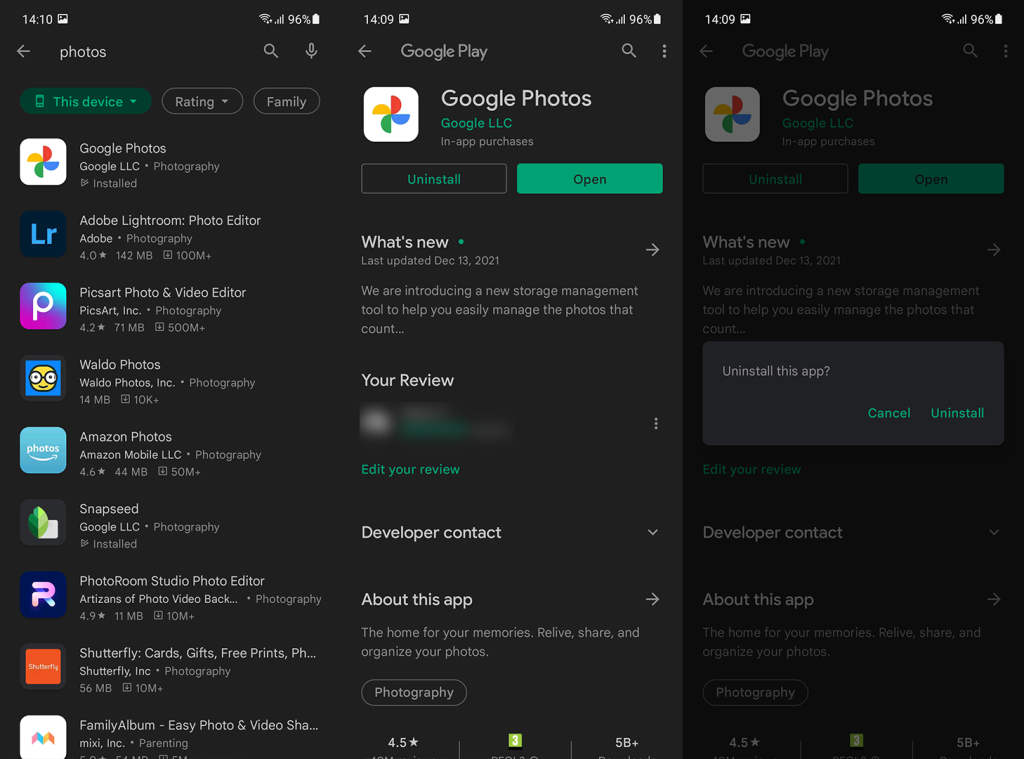
3. Перевірте дозвіл SD-карти
Якщо ви використовуєте SD-карту для зберігання фотографій і відео з камери, Google Photos потрібен спеціальний дозвіл на доступ до SD-карти та створення резервних копій або видалення файлів з неї. Існує невелика ймовірність того, що дозвіл тим часом було скасовано, тому вам потрібно буде надати його знову.
Ось як надати Google Photos доступ до фотографій і відео на SD-карті:
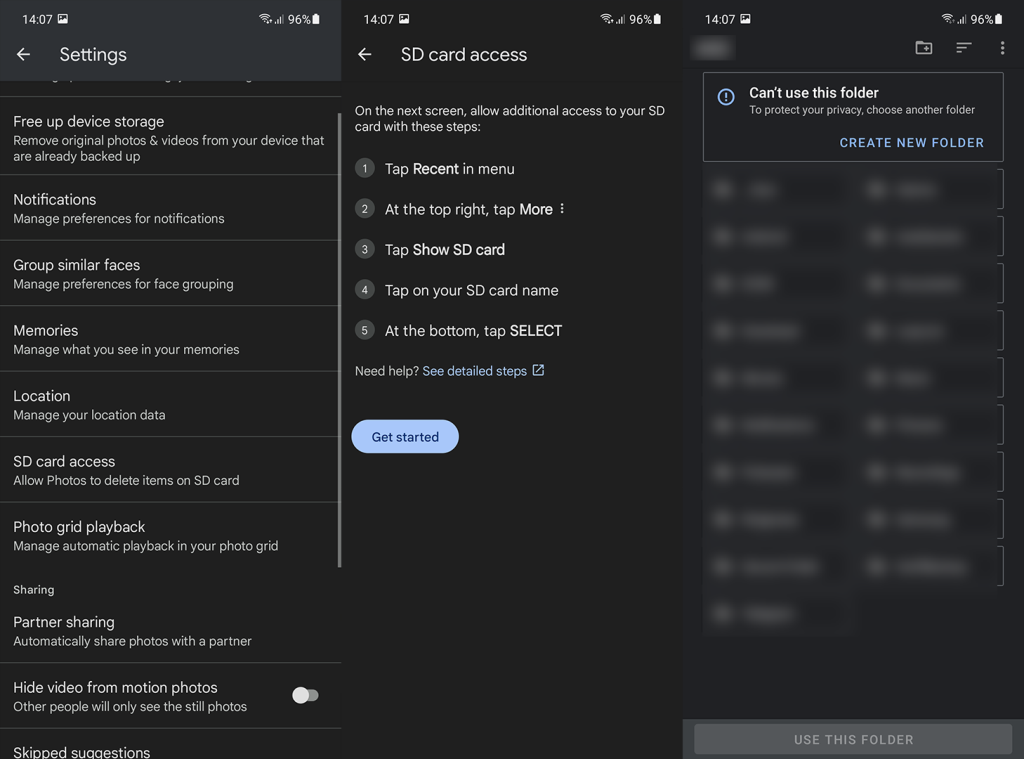
4. Перевірте папки резервного копіювання
Наступне, що ви повинні зробити, це переконатися, що фотографії створені в першу чергу. Функція звільнення місця в Google Фото може не працювати, оскільки фотографії чи відео не зберігаються в хмарі. Ви можете перевірити, для яких папок створено резервні копії, на вкладці «Бібліотека» або в налаштуваннях фотографій.
Ось як перевірити резервні папки в Google Фото:
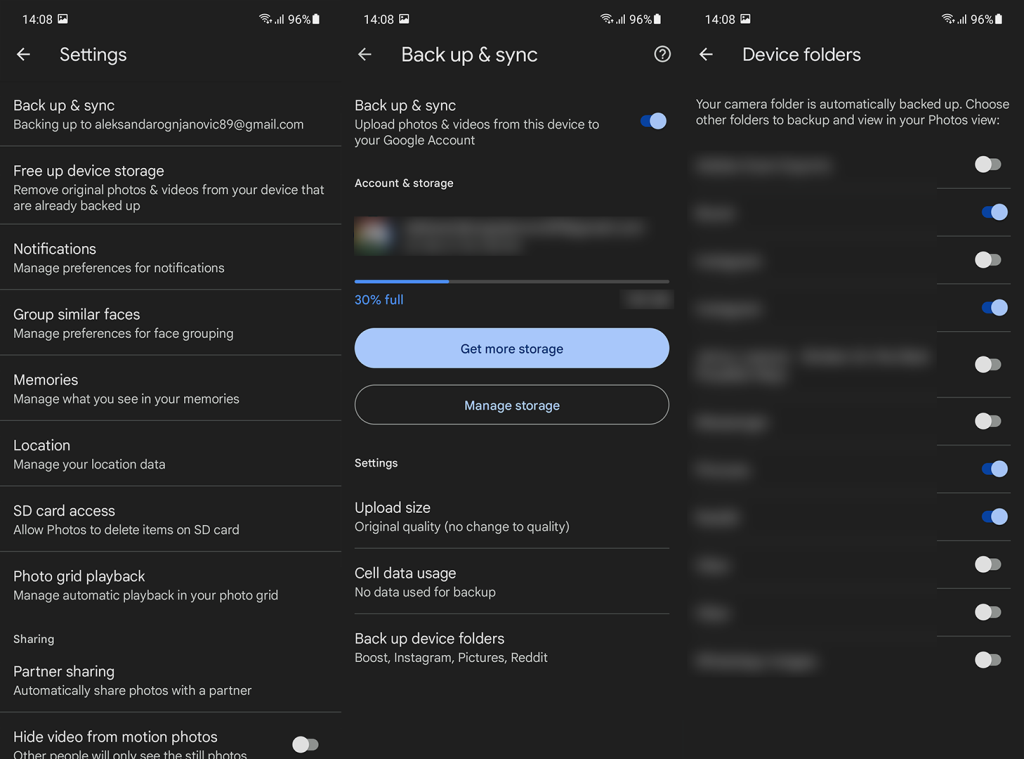
Якщо всі ваші фотографії та відео завантажено, але функція «Звільнити місце» все ще не працює в Google Фото, перевірте останній крок.
5. Видаліть непідтримувані відео
Нарешті, деякі користувачі повідомляють, що проблема зникла після видалення деяких відеофайлів, які не підтримуються Google Фото. Формати відео, які ви можете завантажити та отримати доступ до Google Photos: .mpg, .mod, .mmv, .tod, .wmv, .asf, .avi, .divx, .mov, .m4v, .3gp, .3g2, .mp4 , .m2t, .m2ts, .mts, .mkv. Інші формати файлів можна завантажувати, але до них немає доступу, що може спричинити проблеми з функцією звільнення місця в Google Фото.
Після видалення файлів спробуйте ще раз скористатися функцією «Звільнити місце» та перевірте, чи проблема не зникає. Ви також можете повідомити про проблему в Google тут .
І на цьому ми можемо завершити цю статтю. Дякуємо за прочитання та не забудьте поділитися своїми запитаннями, пропозиціями чи альтернативними рішеннями в розділі коментарів нижче. Також слідкуйте за нами на та для інших статей з інструкціями.
Дізнайтеся, як експортувати нотатки в Apple Notes як PDF на будь-якому пристрої. Це просто та зручно.
Як виправити помилку показу екрана в Google Meet, що робити, якщо ви не ділитеся екраном у Google Meet? Не хвилюйтеся, у вас є багато способів виправити помилку, пов’язану з неможливістю поділитися екраном
Дізнайтеся, як легко налаштувати мобільну точку доступу на ПК з Windows 11, щоб підключати мобільні пристрої до Wi-Fi.
Дізнайтеся, як ефективно використовувати <strong>диспетчер облікових даних</strong> у Windows 11 для керування паролями та обліковими записами.
Якщо ви зіткнулися з помилкою 1726 через помилку віддаленого виклику процедури в команді DISM, спробуйте обійти її, щоб вирішити її та працювати з легкістю.
Дізнайтеся, як увімкнути просторовий звук у Windows 11 за допомогою нашого покрокового посібника. Активуйте 3D-аудіо з легкістю!
Отримання повідомлення про помилку друку у вашій системі Windows 10, тоді дотримуйтеся виправлень, наведених у статті, і налаштуйте свій принтер на правильний шлях…
Ви можете легко повернутися до своїх зустрічей, якщо запишете їх. Ось як записати та відтворити запис Microsoft Teams для наступної зустрічі.
Коли ви відкриваєте файл або клацаєте посилання, ваш пристрій Android вибирає програму за умовчанням, щоб відкрити його. Ви можете скинути стандартні програми на Android за допомогою цього посібника.
ВИПРАВЛЕНО: помилка сертифіката Entitlement.diagnostics.office.com



![[ВИПРАВЛЕНО] Помилка 1726: Помилка виклику віддаленої процедури в Windows 10/8.1/8 [ВИПРАВЛЕНО] Помилка 1726: Помилка виклику віддаленої процедури в Windows 10/8.1/8](https://img2.luckytemplates.com/resources1/images2/image-3227-0408150324569.png)
![Як увімкнути просторовий звук у Windows 11? [3 способи] Як увімкнути просторовий звук у Windows 11? [3 способи]](https://img2.luckytemplates.com/resources1/c42/image-171-1001202747603.png)
![[100% вирішено] Як виправити повідомлення «Помилка друку» у Windows 10? [100% вирішено] Як виправити повідомлення «Помилка друку» у Windows 10?](https://img2.luckytemplates.com/resources1/images2/image-9322-0408150406327.png)


